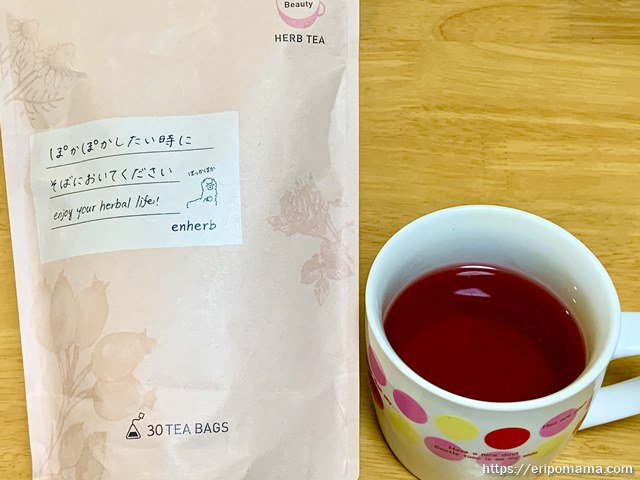小学校でプログラミングの授業が必修化するという情報は知っているものの、親の時代にはなかった授業なので、どんな内容なのか想像がつかない…。
コロナウイルスの影響で休校中の今、6歳(小1)の息子に何か新しいことを体験させたいと思い、レゴのプログラミング教材「レゴ WeDo 2.0 for home byアフレル」で遊んでみました!
[chat face=”woman1″ name=”” align=”left” style=”type2″]レゴのプログラミングは何歳から遊べる?[/chat][chat face=”man1″ name=”” align=”left” style=”type2″]親も子供もプログラミングの知識ゼロだけど大丈夫?[/chat][chat face=”woman2″ name=”” align=”left” style=”type2″]レゴのプログラミングはタブレット必須?パソコンじゃだめ?[/chat]
ここでは、レゴのプログラミング教材「レゴ WeDo 2.0 for home byアフレル」を6歳の息子が遊んだ様子をレビューします!
レゴのプログラミングに関する疑問と実際に遊んでわかったことや、パソコンとタブレット(iPad)両方で遊んでみた感想もご紹介します。
レゴ WeDo 2.0 for homeの特徴
レゴ WeDo 2.0 for homeは、プログラミングのもととなる基礎をLEGOブロックを使って学ぶことができる教材セット。 80か国以上の教育の場で採用されている、世界中の子供たちから指示されているプログラミング入門セットです。
自分が組み立てたロボットの動きをプログラミングで指示。思い通りにロボットが動く感動を味わうことで、子供の学ぶ意欲をかきたてる作りになっています。
[chat face=”face1.png” name=”RIPO” align=”left” style=”type2″]慣れ親しんだLEGOブロックがプログラミングで動くってすごい![/chat]
創造力・論理的思考力・問題解決力が身に付く
自由にロボットを組み立てることで空間認識力と創造力、思い通りの動きになるよう順序立ててプログラミングしていくことで論理的思考力、プログラミングの成功と失敗を繰り返していくことで問題解決力が養われます。
自由度の高い組み立てができるブロックを使って、何度もやり直したり、アレンジを加えて発展させたり、自ら試行錯誤を重ねることが可能です。
アイコンで直感的にプログラミング
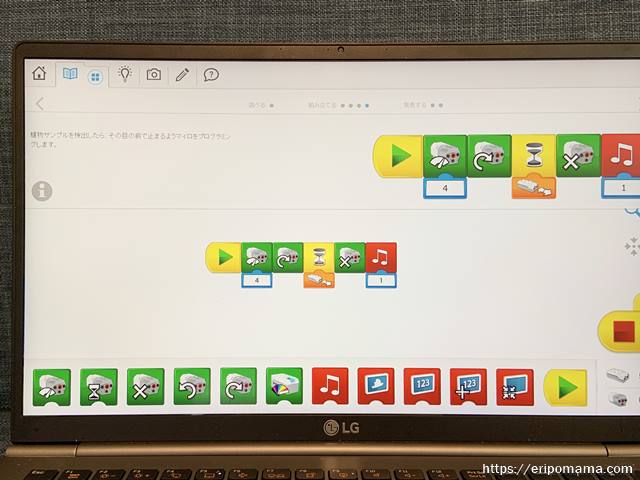
プログラミングと聞くと英数字のコードをたくさん書く難しいイメージがありますが、レゴプログラミングはすべてアイコンで完了。
「回る」「進む」「光る」「音を鳴らす」といったさまざまな動きがビジュアルアイコンになっているので、アイコンを並び替えるだけで直感的にプログラミングができますよ。
ワークブックを見ていろいろな組み立てが楽しめる

レゴ WeDo 2.0 for homeには、学習のすすめ方などを解説した保護者向けのガイド1冊と、子供1人でも取り組めるワークブック6冊がセットされています。
オールカラーのわかりやすいワークブックで、届いたらすぐにレゴプログラミングを始めることができますよ。
[ロボットの種類]
- 科学探査機マイロ
- しゃくとりくん
- ざうるすさん
- あひるちゃん
- うさぎさん
- はらぺこクマちゃん
オリジナルの可愛いロボットを組み立てて、楽しみながらカリキュラムを学べます。
子供が自主的に取り組める仕掛けがある

付属のすてっぷファイルにシールを貼って、カリキュラムの進捗管理ができます。順を追って楽しみながら取り組めますよ。
カリキュラムのナビゲーションもストーリー仕立てになっていて、子供が興味を引きやすい工夫が盛りだくさんです。
レゴプログラミングはコスパが良い!
1回セットを購入してしまえば、家庭で何度でも楽しめるレゴプログラミング。レゴ WeDo 2.0 for home で1年間学んだ場合で計算すると、32,700円÷12ヶ月で毎月2,725円!(価格は税抜)
小学生向けのプログラミングスクールの月謝相場が1万円くらいであることを考えると、かなりコスパが良いことがわかります。
レゴ WeDo 2.0 for homeで早速遊んでみたよ!
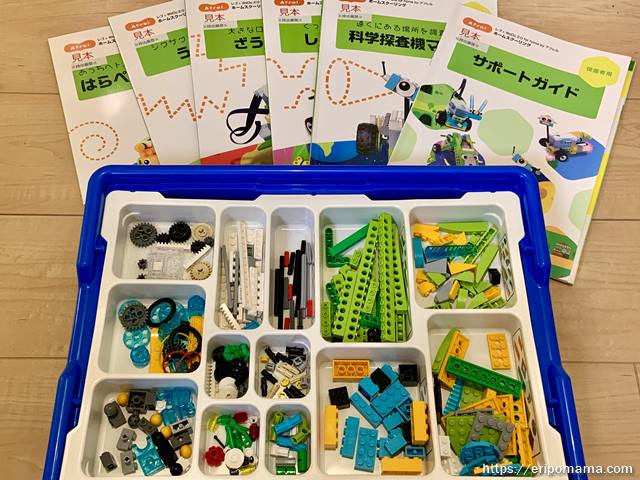
レゴ WeDo 2.0 for home で早速遊んでみました! セットのBOXは細かいパーツトレイが付いていて、片付けに困らないのが嬉しいです。
レゴ大好きな6歳の息子は、早くやりたくてたまらない様子…。届いたときからテンションMAXで、親としても嬉しい反応でした(笑)

まずはパーツの確認と、レゴと操作端末を繋ぐスマートハブの組み立て。

ひとりでどんどん組み立てていきます。

スマートハブとモーターをくっつけて、完成!
初めてのレゴプログラミング!モーターを動かすよ

我が家はタブレット端末が家にないため、PCでやってみました! 専用ソフトをダウンロードして、ガイド通りに進みます。
プログラミング開始前に、必ずスマートハブと端末をBluetoothで接続する必要があります。スマートハブのボタンを押すとランプが光り、端末でスマートハブが検出→選択という流れなので簡単です。

お手本通りにアイコンを動かし、モーターを回すプログラムを作ります。
ここで問題が…。プログラミングのアイコンの動かし方は理解しているものの、息子はPC操作ができない問題が浮上!
[chat face=”face2.png” name=”RIPO” align=”left” style=”type2″]PCのスクリーンを触ってアイコンを動かそうとしている姿を見て、アッ!ってなりました。残念ながらこれはタブレットではないのよ…(泣)[/chat]
マウス操作に慣れず、アイコンの配置に苦戦。それでもなんとか初のプログラミングが完成!
動いた~! くるくる回るモーターに、親子で大興奮! 息子も大喜びしていました。
科学探査機マイロを作ってみた

次はいよいよ、ワークブック1の科学探査機マイロを組み立てます。
説明を見ながら、サクサクとロボットを組み立てていく息子。私はブロックの組み立て自体が苦手なので、説明を見ながらサクサク作れる息子を見てすごいなあと思いました。

マイロが完成しました! 早速プログラミングをして動かしてみます。

またもやマウスの操作に苦戦…。タブレットだったらもっとサクサク操作できたんだろうなあ。
マイロが動いた~! セットの月面シートの上で動かすと、雰囲気抜群。各ワークブックごとにロボットを動かすにぴったりのシートが付属されていて、それっぽい雰囲気を楽しめます。

こちらは、モーションセンサーをつけたマイロ。障害物を見つけると、自動で動きがストップ。

揺れや動きを感知するチルトセンサーを付けたマイロ。センサーが動くと、指定したメッセージが端末に表示されます。
息子は「仮面ライダー」の文字を表示させて喜んでいました。慣れてきたのか、アレンジを加えることができるようになってきました。
一緒にやりながら見ていて思ったのは、子供の飲み込みが早くてびっくり! さすがデジタルネイティブ世代。「ここをこうすれば、こういう動きをするなる」といった直感的なプログラミングのルールの理解が早い。
レゴ WeDo 2.0のセットでいろいろ作ってみた

くるくる回るせんぷうき。(風車?)

好きな色にライトが光るかたつむり。
音が鳴って荷台が傾くトラック。
レゴプログラミングのために急遽タブレットを購入

息子がPCに手こずっていて、毎回親がマウス操作を教えないとプログラミングができない…。せっかく息子がやる気になっているので、もっとサクサク進めるように急遽iPadを購入。
どのみちコロナ休校中の学習サポートにも使いたいと思っていたところだったので、奮発して購入してしまいました。
iPadにしてから格段に操作がしやすくなり、ひとりでもどんどんプログラミングを進めるころとができるようになりました!
ちなみにケースはこちら。軽いのに絶対に落としても端末が壊れない、防御力の高いケースを買いました。
レゴ WeDo 2.0 for homeで遊んだ6歳児の感想

1ヶ月ほどレゴ WeDo 2.0で遊んでみた感想を息子に聞いてみました!
参考までに息子の年齢など。6歳4ヶ月、この4月から小学1年生。レゴやLaQなど組み立てるおもちゃが大好き。
「思ったより簡単だった! ちまちま作って動かすのが楽しかったし、面白かった。クリスマスは別のプログラミングのレゴがほしい」
親から見ていても、とても集中して取り組んでいるのが伝わってきて、自分からすすんで新しいプログラミングに挑戦している姿がとても頼もしかったです。息子の新しい一面を引き出してくれた気がします。
レゴ WeDo 2.0 for homeはタブレット必須?パソコンでも遊べる?

結論から言うと、遊べます! ただしPC操作に慣れている子供なら、と付け加えておきます。
私と息子も最初はノートPCでやっていましたが、PCに触ったことがない6歳の息子にとっては、マウス操作のハードルが高すぎました。
PCで遊ぶ場合は、マウスで以下の操作がスムーズにできることは必須です。
- クリック
- ダブルクリック
- スクロール
- ドラッグ&ドロップ
- ドラッグ&スクロール
タブレット端末を持っている場合は、迷わずタブレットで遊ぶことをおすすめします。我が家はレゴプログラミングのためにiPadを購入してしまいました。
操作性は、やはりタブレット端末のほうが格段に良いです。ビジュアルアイコンを指で動かしてプログラミングが可能なのは、タブレットならでは。レゴ WeDo 2.0 のソフト自体もタブレットに最適化されて作られています。
ちなみにWeDo 2.0はスマホには対応していないので、タブレットかパソコンのどちらかは必須です。
レゴ WeDo 2.0 for homeの対象年齢は5歳から
レゴ WeDo 2.0 for home は5歳からOK! プログラミングは小学校3、4年生からというイメージだったので、意外でした。
まだ少し早いかな~と心配でしたが、対象年齢が5歳からだったので6歳の息子にも安心して遊ばせることができました。レゴ大好きな5~6歳の子は、楽しんで取り組めるのではないでしょうか。
ワークブックはふりがながふってあるものの漢字が多いので、ある程度の大人のサポートは必須です。文字が読める年齢なら、慣れてくれば絵を見て直感的に進めることができると思います。
レゴ WeDo 2.0 for homeを親子で楽しもう

プログラミングが授業で必修化されるといっても、プログラミングは未知の世界で不安なパパママは多いのではないでしょうか。私はそうでした…。
家庭で学べるレゴ WeDo 2.0 for home は親子一緒に取り組めるので、親子ともに新しい学びの時間を楽しむことができますよ。プログラミングが初めての親子でも、難なく進めることができるわかりやすい教材だと思います。
[chat face=”face1.png” name=”RIPO” align=”left” style=”type2″]学生時代にプログラミング(Java)に挑戦したけど1mmも理解できず挫折した私でも大丈夫でした![/chat]
親しみやすくてわかりやすいけれど、カリキュラムは本格的。細かな動きのプログラミングが可能で、複雑な動作をするロボットが作れるのでびっくり。
プログラミング教室を検討する前に、入門編として試しに家で取り組むのにもちょうど良いと思いました。誕生日や入学祝などのプレゼントにも喜ばれそうです。
プログラミングに興味のあるパパママは、子供と一緒にレゴ WeDo 2.0 for home に挑戦してみてはいかがでしょうか。子供の成長を実感することができますよ。
>>公式サイト:レゴ WeDo 2.0 for home byアフレル